查找相似图片功能介绍
- 格式:docx
- 大小:339.47 KB
- 文档页数:3
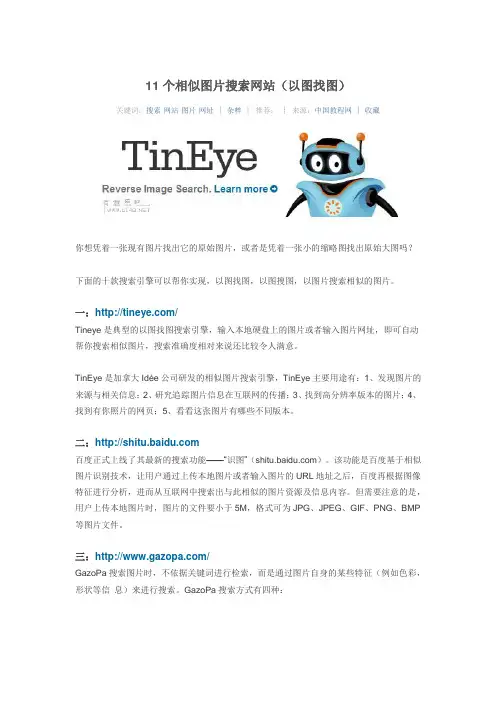
11个相似图片搜索网站(以图找图)关键词:搜索网站图片网址┊杂粹┊推荐:┊来源:中国教程网┊收藏你想凭着一张现有图片找出它的原始图片,或者是凭着一张小的缩略图找出原始大图吗?下面的十款搜索引擎可以帮你实现,以图找图,以图搜图,以图片搜索相似的图片。
一:/Tineye是典型的以图找图搜索引擎,输入本地硬盘上的图片或者输入图片网址,即可自动帮你搜索相似图片,搜索准确度相对来说还比较令人满意。
TinEye是加拿大Idée公司研发的相似图片搜索引擎,TinEye主要用途有:1、发现图片的来源与相关信息;2、研究追踪图片信息在互联网的传播;3、找到高分辨率版本的图片;4、找到有你照片的网页;5、看看这张图片有哪些不同版本。
二:百度正式上线了其最新的搜索功能——“识图”()。
该功能是百度基于相似图片识别技术,让用户通过上传本地图片或者输入图片的URL地址之后,百度再根据图像特征进行分析,进而从互联网中搜索出与此相似的图片资源及信息内容。
但需要注意的是,用户上传本地图片时,图片的文件要小于5M,格式可为JPG、JPEG、GIF、PNG、BMP 等图片文件。
三:/GazoPa搜索图片时,不依据关键词进行检索,而是通过图片自身的某些特征(例如色彩,形状等信息)来进行搜索。
GazoPa搜索方式有四种:第一种是传统的通过关键词搜索图片,但在传统图片搜索领域GazoPa与google等搜索引擎无法竞争。
第二种是创新的通过图片搜索图片,但在此领域GazoPa无法与TinEye相竞争。
TinEye 很容易就能搜索出与原图最接近的一些结果,而GazoPa很多时候的搜索结果则完全无法与原图匹配。
第三种是通过手绘图片搜索图片,这种方式其实没太大用处。
GazoPa虽然有这样那样的不足之处,但也算是一个很有独创性的搜索引擎。
GazoPa目前还处在内测阶段,想要加入测试的可以在官网上留下你的邮箱地址,收到邀请后你就可以测试使用了。
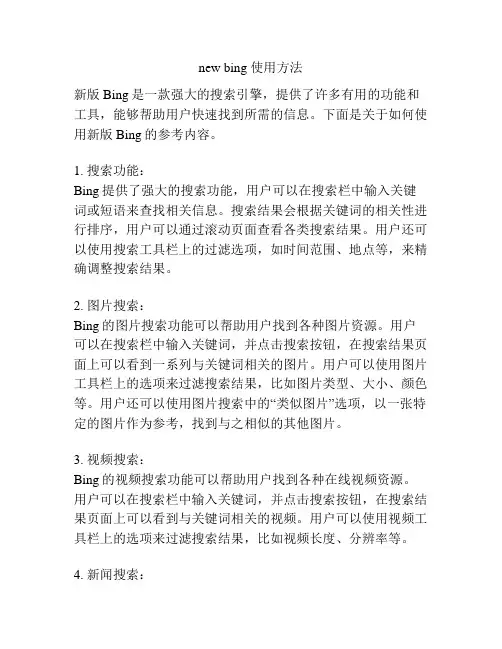
new bing 使用方法新版Bing是一款强大的搜索引擎,提供了许多有用的功能和工具,能够帮助用户快速找到所需的信息。
下面是关于如何使用新版Bing的参考内容。
1. 搜索功能:Bing提供了强大的搜索功能,用户可以在搜索栏中输入关键词或短语来查找相关信息。
搜索结果会根据关键词的相关性进行排序,用户可以通过滚动页面查看各类搜索结果。
用户还可以使用搜索工具栏上的过滤选项,如时间范围、地点等,来精确调整搜索结果。
2. 图片搜索:Bing的图片搜索功能可以帮助用户找到各种图片资源。
用户可以在搜索栏中输入关键词,并点击搜索按钮,在搜索结果页面上可以看到一系列与关键词相关的图片。
用户可以使用图片工具栏上的选项来过滤搜索结果,比如图片类型、大小、颜色等。
用户还可以使用图片搜索中的“类似图片”选项,以一张特定的图片作为参考,找到与之相似的其他图片。
3. 视频搜索:Bing的视频搜索功能可以帮助用户找到各种在线视频资源。
用户可以在搜索栏中输入关键词,并点击搜索按钮,在搜索结果页面上可以看到与关键词相关的视频。
用户可以使用视频工具栏上的选项来过滤搜索结果,比如视频长度、分辨率等。
4. 新闻搜索:Bing的新闻搜索功能可以帮助用户找到最新的新闻报道和相关的新闻文章。
用户可以在搜索栏中输入关键词,并点击搜索按钮,在搜索结果页面上可以看到与关键词相关的新闻。
用户还可以使用新闻工具栏上的选项来过滤搜索结果,比如时间范围、新闻来源等。
5. 地图搜索:Bing的地图搜索功能可以帮助用户找到特定地点的位置和相关信息。
用户可以在搜索栏中输入地点的名称或地址,并点击搜索按钮,在搜索结果页面上可以看到与地点相关的地图和其他信息。
用户可以使用地图工具栏上的选项来放大、缩小或平移地图,还可以查看地点周围的相关信息,如附近的店铺、景点等。
6. 翻译功能:Bing提供了强大的翻译功能,可以帮助用户翻译各种语言。
用户可以在搜索栏中输入需要翻译的词语、短语或句子,并点击搜索按钮,在搜索结果页面上可以看到对应的翻译结果。
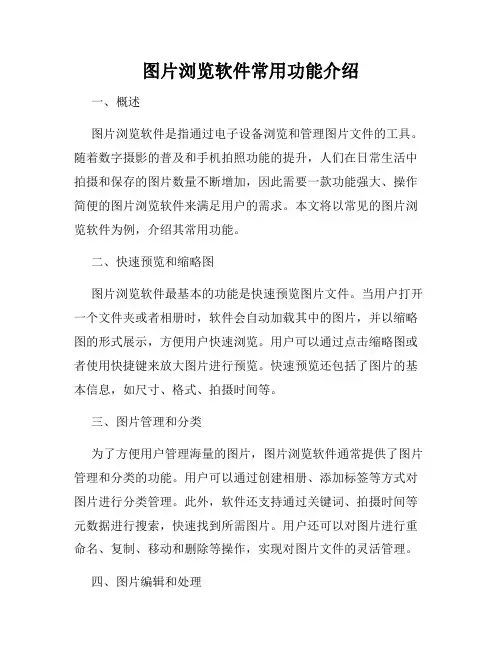
图片浏览软件常用功能介绍一、概述图片浏览软件是指通过电子设备浏览和管理图片文件的工具。
随着数字摄影的普及和手机拍照功能的提升,人们在日常生活中拍摄和保存的图片数量不断增加,因此需要一款功能强大、操作简便的图片浏览软件来满足用户的需求。
本文将以常见的图片浏览软件为例,介绍其常用功能。
二、快速预览和缩略图图片浏览软件最基本的功能是快速预览图片文件。
当用户打开一个文件夹或者相册时,软件会自动加载其中的图片,并以缩略图的形式展示,方便用户快速浏览。
用户可以通过点击缩略图或者使用快捷键来放大图片进行预览。
快速预览还包括了图片的基本信息,如尺寸、格式、拍摄时间等。
三、图片管理和分类为了方便用户管理海量的图片,图片浏览软件通常提供了图片管理和分类的功能。
用户可以通过创建相册、添加标签等方式对图片进行分类管理。
此外,软件还支持通过关键词、拍摄时间等元数据进行搜索,快速找到所需图片。
用户还可以对图片进行重命名、复制、移动和删除等操作,实现对图片文件的灵活管理。
四、图片编辑和处理图片浏览软件不仅可以用来预览和管理图片,还提供了基本的图片编辑和处理功能。
用户可以使用软件自带的工具,如裁剪、旋转、亮度调整等,对图片进行简单的修图。
同时,软件还支持批量处理功能,用户可以选择多张图片进行一次性的批量操作,提高工作效率。
五、幻灯片播放和演示图片浏览软件还常常提供幻灯片播放和演示功能,用户可以选择多张图片,设置播放间隔和切换效果,自动播放图片,实现艺术欣赏和展示效果。
同时,用户还可以在演示模式下进行标注、绘图和文字添加等操作,来表达自己的创意和思想。
六、图片导入和导出为了方便用户与其他设备或者软件之间的数据共享和交流,图片浏览软件支持图片的导入和导出功能。
用户可以通过连接相机或手机,将相机或手机中的图片导入到软件中进行管理。
同时,软件还支持将图片导出到其他设备或者软件,如电脑、社交网络等。
七、云存储和同步随着云计算和云存储技术的发展,图片浏览软件也开始支持云存储和同步功能。
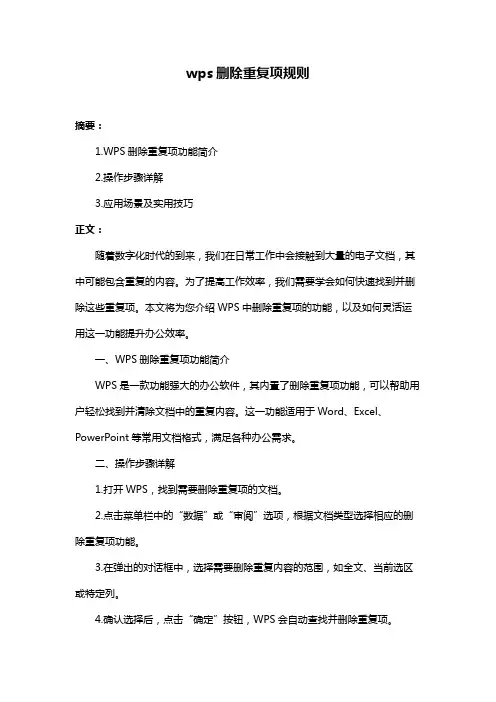
wps删除重复项规则摘要:1.WPS删除重复项功能简介2.操作步骤详解3.应用场景及实用技巧正文:随着数字化时代的到来,我们在日常工作中会接触到大量的电子文档,其中可能包含重复的内容。
为了提高工作效率,我们需要学会如何快速找到并删除这些重复项。
本文将为您介绍WPS中删除重复项的功能,以及如何灵活运用这一功能提升办公效率。
一、WPS删除重复项功能简介WPS是一款功能强大的办公软件,其内置了删除重复项功能,可以帮助用户轻松找到并清除文档中的重复内容。
这一功能适用于Word、Excel、PowerPoint等常用文档格式,满足各种办公需求。
二、操作步骤详解1.打开WPS,找到需要删除重复项的文档。
2.点击菜单栏中的“数据”或“审阅”选项,根据文档类型选择相应的删除重复项功能。
3.在弹出的对话框中,选择需要删除重复内容的范围,如全文、当前选区或特定列。
4.确认选择后,点击“确定”按钮,WPS会自动查找并删除重复项。
5.如果在查找过程中发现有误删除的内容,可以点击“恢复”按钮进行还原。
三、应用场景及实用技巧1.整理文献资料:在撰写论文或报告时,我们需要查阅大量的文献资料。
通过删除重复项功能,可以快速找到重复引用的文献,并将其合并为一篇文献。
2.汇总数据:在Excel表格中,我们可以使用删除重复项功能,将多个工作表中的相同数据汇总到一张表中,方便进行数据分析。
3.清理Word文档:在日常办公中,我们会收到来自不同人员的Word文档,其中可能包含重复段落。
通过删除重复项功能,可以快速清理文档,提高阅读体验。
4.批量删除图片:在PowerPoint演示文稿中,有时会插入多张相似的图片。
利用删除重复项功能,可以批量删除重复图片,使演示文稿更加简洁。
总之,掌握WPS删除重复项功能,有助于提高我们的办公效率。

十大UC浏览器使用技巧分享UC浏览器是一款广受欢迎的手机浏览器,它提供了许多实用的功能和技巧,使用户能够更加高效地浏览网页、下载文件、管理书签等。
在本文中,我将分享十大UC浏览器使用技巧,帮助你更好地利用这款浏览器。
1. 智能识图搜索UC浏览器的智能识图搜索功能可以通过图片进行搜索。
你可以长按一个图片,选择“搜索相似图片”,UC浏览器将会智能识别图片内容并搜索相关的信息。
这对于查找一些特定的图片、商品或者人物非常有用。
2. 视频下载UC浏览器内置了强大的视频下载功能,你可以在观看视频时点击右上角的下载按钮,选择要下载的视频质量和格式,即可将视频保存到本地。
这样就可以随时随地观看你喜欢的视频。
3. 夜间模式为了保护视力和提供更好的浏览体验,UC浏览器提供了夜间模式。
通过在设置中打开夜间模式,浏览器的界面会变为黑暗色调,减少对眼睛的刺激。
同时,夜间模式还可以节省手机的电量。
4. 隐私保护UC浏览器非常注重用户的隐私保护。
你可以在设置中找到隐私设置,开启“无痕浏览”模式,这样在浏览网页时就不会保存任何历史记录、缓存和cookie等信息。
此外,还可以通过指纹或密码锁定浏览器,保护个人隐私。
5. 快捷搜索引擎UC浏览器支持自定义搜索引擎,你可以在设置中添加你经常使用的搜索引擎,并设置关键词。
这样,在浏览网页时可以通过在地址栏输入关键词,直接搜索你想要的内容,提高搜索的效率。
6. 手势操作UC浏览器提供了一些方便的手势操作,使你能够更快捷地进行浏览。
例如,你可以在页面上向右滑动手指,快速返回上一页;向左滑动手指,跳转到下一页;向上滑动手指,打开新标签页等。
通过使用手势操作,你可以更加方便地进行网页浏览。
7. 资源嗅探器UC浏览器的资源嗅探器功能可以帮助你快速找到网页中的音频、视频和其他资源。
你只需在地址栏输入"about:plugins",即可查看网页中的媒体资源,点击资源链接即可下载或播放。
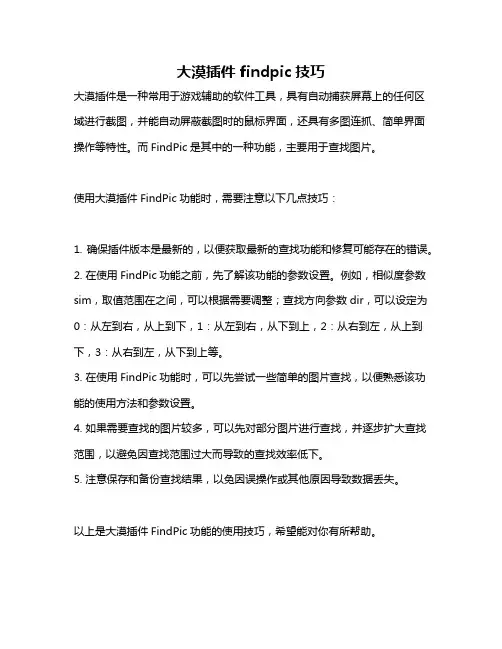
大漠插件 findpic技巧
大漠插件是一种常用于游戏辅助的软件工具,具有自动捕获屏幕上的任何区域进行截图,并能自动屏蔽截图时的鼠标界面,还具有多图连抓、简单界面操作等特性。
而FindPic是其中的一种功能,主要用于查找图片。
使用大漠插件FindPic功能时,需要注意以下几点技巧:
1. 确保插件版本是最新的,以便获取最新的查找功能和修复可能存在的错误。
2. 在使用FindPic功能之前,先了解该功能的参数设置。
例如,相似度参数sim,取值范围在之间,可以根据需要调整;查找方向参数dir,可以设定为0:从左到右,从上到下,1:从左到右,从下到上,2:从右到左,从上到下,3:从右到左,从下到上等。
3. 在使用FindPic功能时,可以先尝试一些简单的图片查找,以便熟悉该功能的使用方法和参数设置。
4. 如果需要查找的图片较多,可以先对部分图片进行查找,并逐步扩大查找范围,以避免因查找范围过大而导致的查找效率低下。
5. 注意保存和备份查找结果,以免因误操作或其他原因导致数据丢失。
以上是大漠插件FindPic功能的使用技巧,希望能对你有所帮助。
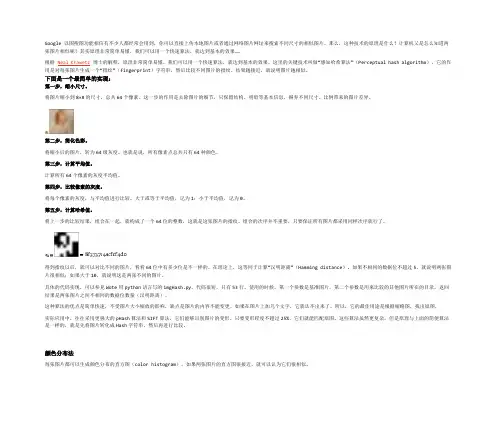
Google 以图搜图功能相信有不少人都经常会用到,你可以直接上传本地图片或者通过网络图片网址来搜索不同尺寸的相似图片。
那么,这种技术的原理是什么?计算机又是怎么知道两张图片相似呢?其实原理非常简单易懂,我们可以用一个快速算法,就达到基本的效果……根据Neal Krawetz博士的解释,原理非常简单易懂。
我们可以用一个快速算法,就达到基本的效果。
这里的关键技术叫做“感知哈希算法”(Perceptual hash algorithm),它的作用是对每张图片生成一个“指纹”(fingerprint)字符串,然后比较不同图片的指纹。
结果越接近,就说明图片越相似。
下面是一个最简单的实现:第一步,缩小尺寸。
将图片缩小到8×8的尺寸,总共64个像素。
这一步的作用是去除图片的细节,只保留结构、明暗等基本信息,摒弃不同尺寸、比例带来的图片差异。
第二步,简化色彩。
将缩小后的图片,转为64级灰度。
也就是说,所有像素点总共只有64种颜色。
第三步,计算平均值。
计算所有64个像素的灰度平均值。
第四步,比较像素的灰度。
将每个像素的灰度,与平均值进行比较。
大于或等于平均值,记为1;小于平均值,记为0。
第五步,计算哈希值。
将上一步的比较结果,组合在一起,就构成了一个64位的整数,这就是这张图片的指纹。
组合的次序并不重要,只要保证所有图片都采用同样次序就行了。
得到指纹以后,就可以对比不同的图片,看看64位中有多少位是不一样的。
在理论上,这等同于计算“汉明距离”(Hamming distance)。
如果不相同的数据位不超过5,就说明两张图片很相似;如果大于10,就说明这是两张不同的图片。
具体的代码实现,可以参见Wote用python语言写的imgHash.py。
代码很短,只有53行。
使用的时候,第一个参数是基准图片,第二个参数是用来比较的其他图片所在的目录,返回结果是两张图片之间不相同的数据位数量(汉明距离)。
这种算法的优点是简单快速,不受图片大小缩放的影响,缺点是图片的内容不能变更。
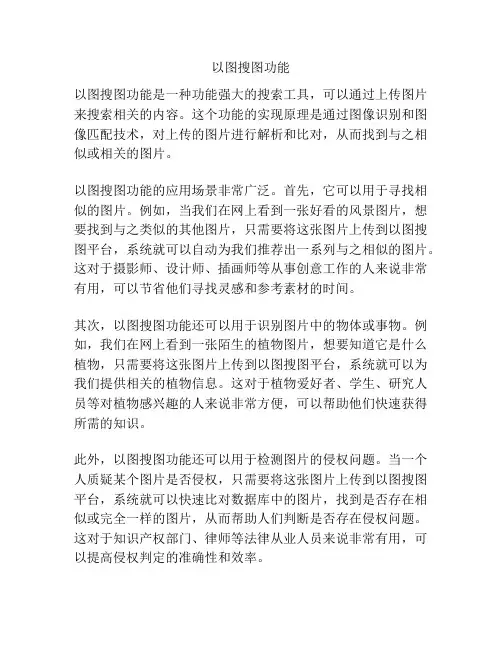
以图搜图功能以图搜图功能是一种功能强大的搜索工具,可以通过上传图片来搜索相关的内容。
这个功能的实现原理是通过图像识别和图像匹配技术,对上传的图片进行解析和比对,从而找到与之相似或相关的图片。
以图搜图功能的应用场景非常广泛。
首先,它可以用于寻找相似的图片。
例如,当我们在网上看到一张好看的风景图片,想要找到与之类似的其他图片,只需要将这张图片上传到以图搜图平台,系统就可以自动为我们推荐出一系列与之相似的图片。
这对于摄影师、设计师、插画师等从事创意工作的人来说非常有用,可以节省他们寻找灵感和参考素材的时间。
其次,以图搜图功能还可以用于识别图片中的物体或事物。
例如,我们在网上看到一张陌生的植物图片,想要知道它是什么植物,只需要将这张图片上传到以图搜图平台,系统就可以为我们提供相关的植物信息。
这对于植物爱好者、学生、研究人员等对植物感兴趣的人来说非常方便,可以帮助他们快速获得所需的知识。
此外,以图搜图功能还可以用于检测图片的侵权问题。
当一个人质疑某个图片是否侵权,只需要将这张图片上传到以图搜图平台,系统就可以快速比对数据库中的图片,找到是否存在相似或完全一样的图片,从而帮助人们判断是否存在侵权问题。
这对于知识产权部门、律师等法律从业人员来说非常有用,可以提高侵权判定的准确性和效率。
除了以上应用场景,以图搜图功能还可以应用于商品推荐、反诈骗等。
例如,当我们在网上看到一款陌生的商品,想要了解更多信息或找到类似的商品,只需要将这款商品的图片上传到以图搜图平台,系统就可以为我们提供相关的商品信息和购买链接。
这对于网购爱好者、消费者等人们来说非常方便,可以帮助他们更好地选择和购买商品。
总的来说,以图搜图功能是一种非常有用的搜索工具,可以通过上传图片来搜索相关的内容。
它可以用于实现相似图片的搜索、物体识别、图片侵权检测、商品推荐等,极大地方便了用户的搜索和获取信息的过程。
随着图像处理和人工智能技术的不断发展,以图搜图功能的应用也将会越来越广泛,为我们的生活带来更多的便利。
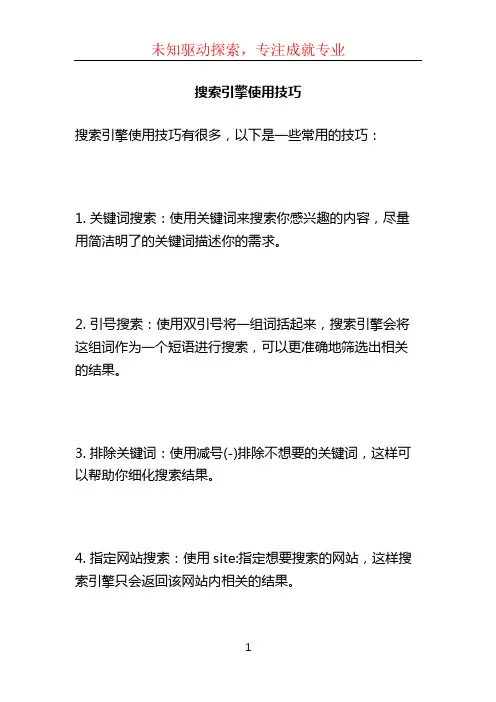
搜索引擎使用技巧
搜索引擎使用技巧有很多,以下是一些常用的技巧:
1. 关键词搜索:使用关键词来搜索你感兴趣的内容,尽量用简洁明了的关键词描述你的需求。
2. 引号搜索:使用双引号将一组词括起来,搜索引擎会将这组词作为一个短语进行搜索,可以更准确地筛选出相关的结果。
3. 排除关键词:使用减号(-)排除不想要的关键词,这样可以帮助你细化搜索结果。
4. 指定网站搜索:使用site:指定想要搜索的网站,这样搜索引擎只会返回该网站内相关的结果。
5. 搜图模式:使用图片搜索功能,上传一张图片或输入图片的URL,搜索引擎会找到相关的图片或相似图片。
6. 文件类型搜索:使用filetype:指定要搜索的文件类型,例如搜索PDF文件可以使用filetype:pdf。
7. 通配符搜索:使用通配符*代替字母或单词的一部分,可以帮助你找到更多相关的结果。
8. 查找相似网页:使用related:指令搜索相关的网页,这样可以帮助你发现与你兴趣相似的内容。
9. 时间范围搜索:使用工具栏中的时间过滤器或指定时间范围来搜索特定时间段内的内容。
10. 高级搜索:对于一些搜索引擎,你可以使用高级搜索功能来更精确地指定搜索条件,例如搜索特定网站、语言、
地区等。
以上是一些常见的搜索引擎使用技巧,希望对你有所帮助!。
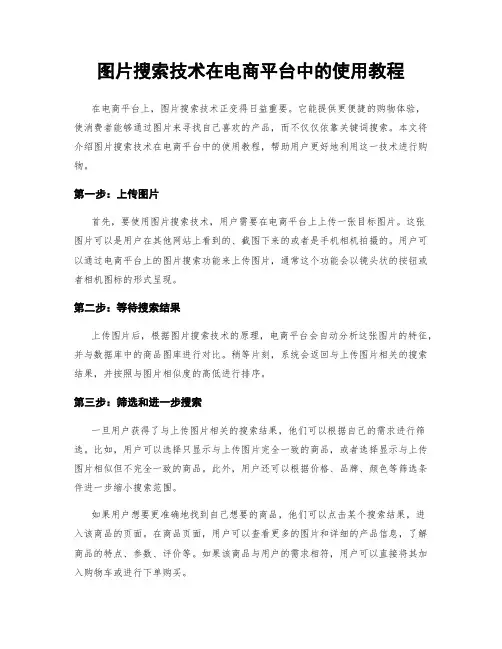
图片搜索技术在电商平台中的使用教程在电商平台上,图片搜索技术正变得日益重要。
它能提供更便捷的购物体验,使消费者能够通过图片来寻找自己喜欢的产品,而不仅仅依靠关键词搜索。
本文将介绍图片搜索技术在电商平台中的使用教程,帮助用户更好地利用这一技术进行购物。
第一步:上传图片首先,要使用图片搜索技术,用户需要在电商平台上上传一张目标图片。
这张图片可以是用户在其他网站上看到的、截图下来的或者是手机相机拍摄的。
用户可以通过电商平台上的图片搜索功能来上传图片,通常这个功能会以镜头状的按钮或者相机图标的形式呈现。
第二步:等待搜索结果上传图片后,根据图片搜索技术的原理,电商平台会自动分析这张图片的特征,并与数据库中的商品图库进行对比。
稍等片刻,系统会返回与上传图片相关的搜索结果,并按照与图片相似度的高低进行排序。
第三步:筛选和进一步搜索一旦用户获得了与上传图片相关的搜索结果,他们可以根据自己的需求进行筛选。
比如,用户可以选择只显示与上传图片完全一致的商品,或者选择显示与上传图片相似但不完全一致的商品。
此外,用户还可以根据价格、品牌、颜色等筛选条件进一步缩小搜索范围。
如果用户想要更准确地找到自己想要的商品,他们可以点击某个搜索结果,进入该商品的页面。
在商品页面,用户可以查看更多的图片和详细的产品信息,了解商品的特点、参数、评价等。
如果该商品与用户的需求相符,用户可以直接将其加入购物车或进行下单购买。
第四步:优化搜索结果有时候,用户上传的图片可能无法直接找到与之匹配的商品,这可能是因为图片质量较差、上传图片与商品图库中的图片差别较大,或者商品图库中没有与上传图片相匹配的商品。
为了提高搜索结果的准确性,用户可以尝试以下方法:1. 使用更清晰的图片:上传的图片清晰度越高,识别与匹配的准确性就越高。
用户可以尝试选择拍摄角度更好、光线更充足的图片。
2. 选择标志性特征物体:在上传图片时,用户可以选择包含商品的标志性特征物体。
比如,如果用户想要搜索一款手提包,可以在上传图片时选择一个包中的标志性特征,如品牌标签、纹路等。
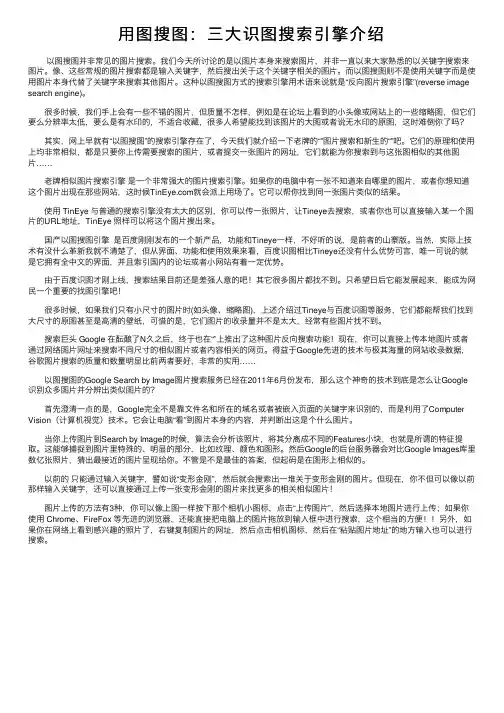
⽤图搜图:三⼤识图搜索引擎介绍 以图搜图并⾮常见的图⽚搜索。
我们今天所讨论的是以图⽚本⾝来搜索图⽚,并⾮⼀直以来⼤家熟悉的以关键字搜索来图⽚。
像、这些常规的图⽚搜索都是输⼊关键字,然后搜出关于这个关键字相关的图⽚。
⽽以图搜图则不是使⽤关键字⽽是使⽤图⽚本⾝代替了关键字来搜索其他图⽚。
这种以图搜图⽅式的搜索引擎⽤术语来说就是“反向图⽚搜索引擎”(reverse image search engine)。
很多时候,我们⼿上会有⼀些不错的图⽚,但质量不怎样,例如是在论坛上看到的⼩头像或⽹站上的⼀些缩略图,但它们要么分辨率太低,要么是有⽔印的,不适合收藏,很多⼈希望能找到该图⽚的⼤图或者说⽆⽔印的原图,这时难倒你了吗? 其实,⽹上早就有“以图搜图”的搜索引擎存在了,今天我们就介绍⼀下⽼牌的“”图⽚搜索和新⽣的“”吧。
它们的原理和使⽤上均⾮常相似,都是只要你上传需要搜索的图⽚,或者提交⼀张图⽚的⽹址,它们就能为你搜索到与这张图相似的其他图⽚…… ⽼牌相似图⽚搜索引擎是⼀个⾮常强⼤的图⽚搜索引擎。
如果你的电脑中有⼀张不知道来⾃哪⾥的图⽚,或者你想知道这个图⽚出现在那些⽹站,这时候就会派上⽤场了。
它可以帮你找到同⼀张图⽚类似的结果。
使⽤ TinEye 与普通的搜索引擎没有太⼤的区别,你可以传⼀张照⽚,让Tineye去搜索,或者你也可以直接输⼊某⼀个图⽚的URL地址,TinEye 照样可以将这个图⽚搜出来。
国产以图搜图引擎是百度刚刚发布的⼀个新产品,功能和Tineye⼀样,不好听的说,是前者的⼭寨版。
当然,实际上技术有没什么⾰新我就不清楚了,但从界⾯、功能和使⽤效果来看,百度识图相⽐Tineye还没有什么优势可⾔,唯⼀可说的就是它拥有全中⽂的界⾯,并且索引国内的论坛或者⼩⽹站有着⼀定优势。
由于百度识图才刚上线,搜索结果⽬前还是差强⼈意的吧!其它很多图⽚都找不到。
只希望⽇后它能发展起来,能成为⽹民⼀个重要的找图引擎吧! 很多时候,如果我们只有⼩尺⼨的图⽚时(如头像、缩略图),上述介绍过Tineye与百度识图等服务,它们都能帮我们找到⼤尺⼨的原图甚⾄是⾼清的壁纸,可惜的是,它们图⽚的收录量并不是太⼤,经常有些图⽚找不到。
extreme picture finder使用方法【原创实用版3篇】目录(篇1)1.引言2.extreme picture finder 的功能与特点3.使用方法详解4.常见问题与解决方案5.结语正文(篇1)【引言】在当今这个信息爆炸的时代,图片作为一种直观、生动的信息载体,在我们的生活、学习和工作中发挥着越来越重要的作用。
为了帮助大家更加高效地寻找和管理图片资源,本文将为大家介绍一款功能强大、易于使用的图片查找工具——extreme picture finder。
【extreme picture finder 的功能与特点】extreme picture finder 是一款集图片搜索、图片处理、图片管理于一体的图片查找工具。
它的主要功能和特点如下:1.高效搜索:extreme picture finder 支持多种图片搜索方式,可以从互联网上快速找到所需的图片资源。
2.多格式支持:支持多种图片格式,包括 jpg、png、gif 等,满足不同用户的需求。
3.强大的图片处理功能:提供图片缩放、裁剪、旋转等处理功能,方便用户对图片进行简单的编辑和调整。
4.图片管理:用户可以对查找到的图片进行分类、收藏和批量处理,便于图片资源的管理和使用。
【使用方法详解】下面将详细介绍如何使用 extreme picture finder 进行图片查找和处理:1.打开软件:双击软件图标,启动 extreme picture finder。
2.输入关键词:在搜索框中输入所需图片的关键词,点击搜索按钮,即可从互联网上查找到相关图片资源。
3.查看和预览:搜索结果会以缩略图的形式展示,用户可以点击缩略图查看和预览大图。
4.图片处理:选中需要的图片,点击“编辑”按钮,可以对图片进行缩放、裁剪、旋转等处理。
5.图片管理:处理好的图片可以点击“添加到收藏夹”进行收藏,或者将其导出到指定文件夹。
【常见问题与解决方案】在使用 extreme picture finder 的过程中,可能会遇到一些问题,如下所示:1.搜索速度慢:可能是因为网络环境或服务器原因,建议用户检查网络连接或更换关键词重新搜索。
百度推出识图搜索2010年12月13日,百度推出相似图片搜索功能—“百度识图”()。
常规的图片搜索,是通过输入关键词的形式搜索到互联网上相关的图片资源,而百度识图则能实现用户通过上传图片或输入图片的url地址,从而搜索到互联网上与这张图片相似的其他图片资源,同时也能找到这张图片相关的信息。
百度的相似图片搜索识图功能给大家提供两种搜索途径,一种是可以直接上传本地图片,另一个方式是输入图片的URL地址。
无论是哪一种,从测试效果可看到,反应都很快。
针对这些笔者进行了几幅图的测试用以“肤浅”的分析百度识图的技术。
黑白图像测试识图对于黑白图像,搜索结果是一样的。
(不排除数据量少之类的情形)测试不同类型的文件格式主要针对gif动画的测试,测试结果为可以搜索到。
应该为百度首先静态化了图像,或者说取了第一帧。
测试不同大小的文件另外测试图像中,搜索结果中出现大小不同的图像,这说明百度是取像素点匹配的并且有固定取点个数。
测试黑白格子这幅图像中,左边是搜索项,右边是结果,识图还可以把背景为该图片的搜索出来。
简单推论:第一步:黑白图像,彩色的图片变成黑白的,并且通过技术扩大黑白差异。
第二步:取点,根据灰度的不同,赋予不同的值,并且用矩阵形式存储起来。
取点越多,图片就越精确,反之则不够精确。
第三步:根据用户搜索寻找完全匹配、部分匹配、周围匹配(背景图)图片。
推测百度以后发展方向判断照片类型,根据不同类型建设不同的模型(矩阵)来判定图片类型。
彩色和黑白可以很好的分开精确判断gif帧延伸图片相关图片根据图片搜索视频识图现在搜索结果还是不够理想,有很大的提升空间,下面介绍几个比较专业的图片搜索引擎。
一:/Tineye是典型的以图找图搜索引擎,输入本地硬盘上的图片或者输入图片网址,即可自动帮你搜索相似图片,搜索准确度相对来说还比较令人满意。
二:/GazoPa搜索图片时,不依据关键词进行检索,而是通过图片自身的某些特征(例如色彩,形状等信息)来进行搜索。
检索功能有哪些检索功能是指根据用户输入的关键词或条件,在特定数据集或信息库中搜索相关内容,并返回相关的结果。
检索功能在今天的信息社会中起着重要的作用,帮助人们快速准确地获取他们需要的信息。
下面将介绍一些常见的检索功能。
1. 关键词检索:用户在搜索引擎或数据库中输入关键词,系统通过匹配关键词与内容的方式来搜索相关信息。
关键词检索是最基本、最常见的检索功能,其速度快、操作简单。
2. 语义检索:语义检索是一种通过理解用户查询的语义,并与文本内容进行语义匹配的检索方式。
它通过分析用户的搜索意图和上下文,提供与用户查询意图相关的更准确的搜索结果。
语义检索可以更好地理解用户的查询需求,减少不必要的信息干扰。
3. 分类检索:将数据或信息按照特定的分类标准进行分组,当用户需要某一类别的数据时,系统可以快速定位到对应的分类,从而提供准确的搜索结果。
分类检索可以大大提高检索效率,减少用户在大量信息中查找所需内容的时间。
4. 高级检索:高级检索功能允许用户使用更复杂的检索条件来进行搜索,如时间范围、地理位置、作者等。
高级检索可以帮助用户更精确地定位所需信息,提高搜索结果的准确性。
5. 相似度检索:相似度检索是根据内容的相似度来进行检索的功能。
系统会根据已有的索引或模型,比对用户查询的内容与数据库中的内容之间的相似度,并返回相似度较高的搜索结果。
相似度检索常用于图片、音频等多媒体信息的搜索。
6. 排序检索:排序检索是通过给搜索结果排序,将最相关的内容排在前面,以提供更好的用户体验。
排序检索常常使用一些算法和模型,如TF-IDF算法、PageRank算法等,根据不同的权重来对搜索结果进行排序。
7. 推荐检索:推荐检索是根据用户的历史搜索行为、兴趣偏好等信息,向用户推荐相关的内容。
推荐检索可以帮助用户发现更多感兴趣的内容,提高检索体验。
总之,现代信息技术的快速发展使得检索功能不断提升,人们可以更方便地找到需要的信息。
未来,随着人工智能和机器学习等技术的发展,检索功能有望进一步智能化、个性化,为用户提供更加准确、个性化的搜索结果。
查找相似图片功能介绍
1概述
从3.8.00版本开始,超级图库管理软件增加了一项重要功能:查找相似图片功能。
所谓相似图片,是指图片的内容相似,但是图片格式、大小、色调、旋转角度等均可能不同,还可能经过不同的裁剪。
用户可以在图库中查找相似图片,去除冗余的图片。
超级图库管理软件原先就已经有重复文件识别功能,所谓重复文件是指完全相同的文件,文件的大小(字节数)完全相同,而且组成文件的每个字节也都完全相同。
但是,如果图片的存储格式不同,例如一张是jpg格式,另一张是tif格式,即使图片的内容完全一样,图库软件也会认为这是两个完全不一样的文件。
因此,有不少客户提出要求,希望能够从图库中,将相似的图片找出来,以便进行清理工作,或防止重复上传或作弊。
北京蓝码动力软件科技有限公司的研发团队,根据客户需求,在超级图库管理软件中增加了查找相似图片功能,可以对用户指定的文件或文件夹进行搜索,找出所有相似度满足要求的图片,并按相似度排序显示出来,用户可进行对比、清理。
2操作方法
下面用一个操作实例,来说明查找相似图片功能的使用方法。
在一个文件夹中,搜集了许多长城的照片。
如果要在这些照片中找出相似的图片,按以下方法操作:
1. 在目录树中选中“长城”文件夹,在“工具”菜单中,选“查找相似文件”菜单项,如下图所示。
2. 在出现的“待比较的图片”对话框中,输入相似度。
一般来说,相似度大于20%,已经比较相象了;如果大于80%,就非常相象了。
点击“开始查找”按钮。
3. 结果显示在“查找相似图片”对话框中。
选择一组相似图片,对比图像会出现在对话框中。
可以看到,这两张照片比较相似,虽然拍摄的角度、天空的云朵都稍有区别,但明显可以看出这是同一处长城。
4. 点击“交换”按钮可将基准图像和相似图像对调,点击“删除”按钮会删除选中的相似图片。